Biçimleri ne olursa olsun ses dosyalarımızla çalışmak çoğu kullanıcının erişimindedir. Bu, bunun için kullanabileceğimiz özel uygulamalar sayesinde büyük ölçüde elde edilen bir şeydir. Açık bir örnek olarak adlandırılan popüler yazılım çözümünde bulunabilir. cüret.
Bu, söz konusu olduğunda hem yeni başlayanlar hem de ileri düzeydeki çoğu kullanıcının ihtiyaçlarını karşılayan bir programdır. MP3'leriyle çalışmak , diğerleri arasında. Ve bahsettiğimiz uygulama, bize bu tür sürümlerle ilgili çok sayıda işlev sunan açık kaynaklı bir projedir. Bu türle ilgili ihtiyacımız ne olursa olsun multimedya dosyaları özellikle, Audacity muhtemelen bunu sunabilir.

Ayrıca, tüm bunları, uygulamanın bize ilk etapta sunduğu sezgisel bir kullanıcı arayüzü aracılığıyla gerçekleştiriyoruz. Öyle ki, mevcut işlevlerin iyi bir kısmı, Programın ana arayüzünde efekt menü seçeneği . Buna her müzik dosyası yüklediğimizde Audacity'nin buna karşılık gelen dalgayı otomatik olarak oluşturduğunu ekleyebiliriz. Bu, fare işaretçisini sürükleyerek doğrudan çalışmak istediğimiz parçaları seçmemizi sağlar.
Bu, zaman çizelgesine başka dosyalar ve bunların bölümlerini eklememize ve kendi ses bestelerimiz . Aslında, şimdi, farklı müzikal temalar arasına sessizlik bölümleri eklemenin en kolay yolundan bahsedeceğiz. Bu, ilk bakışta karmaşık görünebilecek bir işlemdir, ancak Audacity ses düzenleyicisi bunu bizim için çok daha kolay hale getiriyor.
Audacity ile müzik dosyalarınıza sessizlik ekleyin
Yorumunu yaptığımız bu işlemin olabildiğince basit olması için bu açık kaynak kodlu program bize bunun için özel bir fonksiyon sunuyor. Ayrıca, müziğin genel kompozisyonunun daha iyi olması için yaratıcılığımızın bir kısmını da koyabiliriz. Bununla sizlere bu ayrımları dosyalarla ya da kendi seçtiğimiz bölümlerle yapabilme imkanımız olduğunu söylemek istiyoruz. yeter ki biz müzik temasının bir bölümünü seçin daha önce bahsettiğimiz oluşturulan dalgadan kopyalayıp yapıştırarak ilkinden sonra yerleştirmek istediğimiz.
Buna karşılık, bu istediğimiz kadar tekrar edebileceğimiz bir şey. Açıkçası ilk başta yapmamız gereken sessizliklerle özelleştirmek istediğimiz MP3'ü yükleyin onların arasında. Ardından, bizi ilgilendiren sessizlik bölümlerini buraya eklemek için, oluşturulan dalganın tam olarak ekleyeceğimiz yerini tıklıyoruz. Örneğin, müzikal bir temanın sonunda, sessizlik ne içinse, onu bir sonrakinden ayırın.
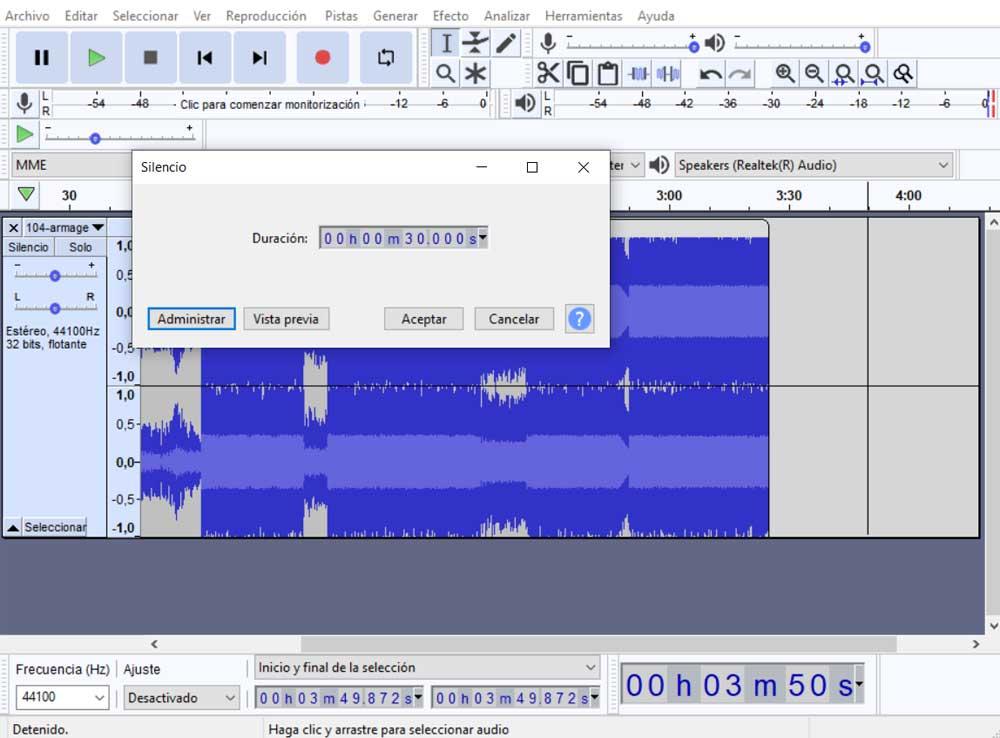
O anda bize sadece Oluştur / Sessize al ana arayüzünün menü seçeneği Audacity ses editörü . O anda, bu eklenen öğeyi özelleştirmemize izin veren yeni bir pencere görünecektir. Size bir fikir vermek için, kişiselleştirilmiş bir zaman dilimi oluşturma olanağına sahip olacağız. aracılığıyla olduğunu da bilmeliyiz. Önizleme düğmesine eklenen sessizlikle son kompozisyonun nasıl ortaya çıktığını duyabiliyoruz.